- Средство устранения неполадок Windows - это незаменимое решение при попытке найти основную причину любой проблемы ОС Windows.
- В этой статье будут рассмотрены некоторые из основных шагов, которые необходимо предпринять в случае, если средство устранения неполадок Windows перестало отвечать на запросы или стало недоступным.
- Эта статья является частью нашего специализированного хаба для исправления, требующие средства устранения неполадок Windows поэтому убедитесь, что вы добавили его в закладки для использования в будущем
- Посетите наш специализированный Раздел устранения неполадок для более полезных руководств

- Скачать Restoro PC Repair Tool который поставляется с запатентованными технологиями (патент доступен здесь).
- Нажмите Начать сканирование чтобы найти проблемы с Windows, которые могут вызывать проблемы с ПК.
- Нажмите Починить все для устранения проблем, влияющих на безопасность и производительность вашего компьютера
- Restoro был загружен 0 читатели в этом месяце.
Некоторые пользователи Windows сообщают, что недавно они заметили проблему, которая появляется всякий раз, когда они пытаются запустить средство устранения неполадок. Появится следующее сообщение:
Произошла ошибка при устранении неполадок. Проблема заключается в том, что средство устранения неполадок не запускается.
Эта проблема характерна почти для каждой версии Windows. Обычно это происходит, когда вы пытаетесь запустить встроенную функцию устранения неполадок или официальную Инструмент Fix It.
Поэтому, когда вы запустите инструмент устранения неполадок, вы получите вышеупомянутое сообщение об ошибке, если вы нажмете на Просмотр сведений об ошибке, вы получите случайные коды ошибок, которые могут отличаться от компьютера к компьютеру. Есть несколько решений этой проблемы, и вы найдете их в этой статье.
Как исправить средство устранения неполадок Windows, если оно перестало работать?
Средство устранения неполадок Windows - это полезная функция Windows, которая может помочь вам автоматически устранять различные проблемы. К сожалению, иногда вы можете столкнуться с Средство устранения неполадок Windows перестало работать сообщение при его использовании. Говоря о средстве устранения неполадок Windows, пользователи сообщали о следующих проблемах с ним:
-
Средство устранения неполадок Windows не работает Windows 10
- Многие пользователи сообщили, что средство устранения неполадок Windows не работает в Windows 10.
- Это может быть большой проблемой, но вы сможете исправить ее с помощью одного из наших решений.
-
Проблема заключается в том, что средство устранения неполадок не запускается 0x80070002, 0x8e5e0247
- Это разновидность этой проблемы, и иногда за ней следует код ошибки.
- Если у вас возникла эта проблема, обязательно попробуйте решения из этой статьи.
-
Ошибка при устранении неполадок 0x80300113
- Эта ошибка аналогична предыдущей, но вы сможете исправить ее с помощью тех же решений.
-
Средство устранения неполадок Windows не запускается, запускается, не работает
- По словам пользователей, средство устранения неполадок Windows не запускается, не запускается и не работает на их ПК.
- Это может быть большой проблемой и, скорее всего, вызвано вашими услугами.
-
Код ошибки устранения неполадок Windows 0x803c010b
- Иногда вы можете получить код ошибки 0x803c010b при попытке запустить средство устранения неполадок Windows.
- Однако вы сможете исправить это с помощью одного из наших решений.
-
Средство устранения неполадок Windows зависло
- Многие пользователи сообщали, что их средство устранения неполадок зависло в Windows 10.
- В этом случае причиной, скорее всего, является поврежденный профиль пользователя.
1. Запуск служб шифрования с помощью диспетчера служб
- Нажмите Кнопка Windows а также р одновременно для запуска диалогового окна RUN.
- Печатать services.msc и нажмите Входить. Откроется диспетчер служб.

- Прокрутите список вниз и дважды щелкните Криптографические услуги.
- Его Тип запуска в вашей системе будет установлено значение ВРУЧНУЮ.
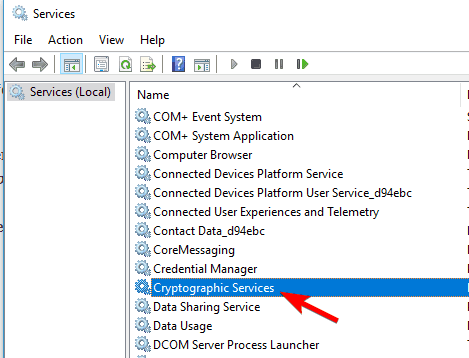
- Набор Тип запуска к Автоматический. Также нажмите на Начинать чтобы немедленно запустить эту службу, если она не запущена.
- Нажмите на Применять а также ОК сохранить изменения.
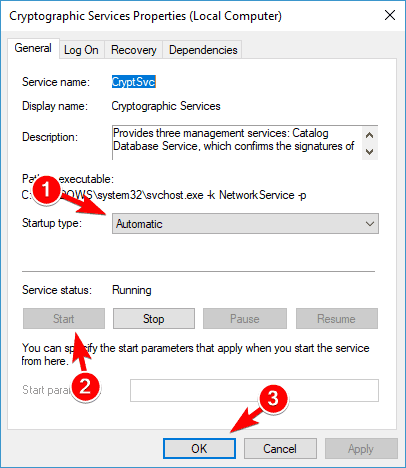
Примените изменения и перезагрузите компьютер. Ваша проблема должна быть решена сейчас, и средство устранения неполадок должно работать без сбоев, но если это не сработает, попробуйте другие решения из этой статьи.
Это наиболее распространенное решение, которое должно немедленно устранить проблему, потому что если Криптографические услуги процесс не работает в фоновом режиме, ваше средство устранения неполадок работать не будет.
2. Отключить временный контроль учетных записей пользователей
- Нажмите Кнопка Windows а также S в то же время и типа ОАК.
- Теперь нажмите на Изменить настройки контроля учетных записей пользователей.
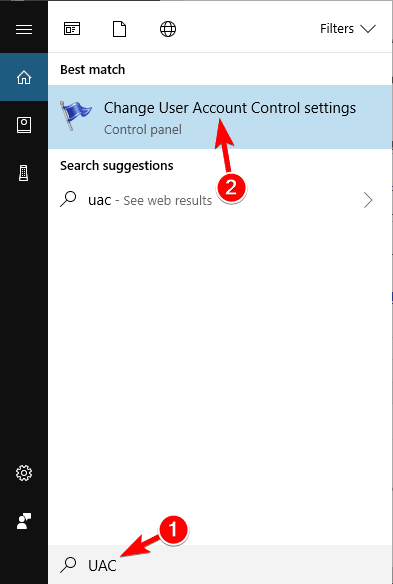
- Переместите ползунок полностью вниз, чтобы Никогда не уведомлять и нажмите на ОК сохранить изменения.
Если вы все еще получаете Средство устранения неполадок Windows перестало работать сообщение об ошибке, попробуйте повернуть Контроль учетных записей пользователей выключенный. После отключения этой функции проверьте, сохраняется ли проблема.
3. Отключить антивирус и брандмауэр
Иногда ваше программное обеспечение безопасности мешает средству устранения неполадок искать решения. в Интернете (в основном статьи Microsoft KB) или отправив необходимую информацию в Microsoft серверы.
Попробуйте временно отключить программное обеспечение безопасности и посмотрите, работает ли средство устранения неполадок сейчас. В некоторых случаях вам может потребоваться полностью удалить антивирус и переключиться на другое антивирусное решение.
На данный момент лучшие антивирусные инструменты на рынке: Bitdefender а также BullGuard, и если проблема в вашем антивирусе, обязательно попробуйте один из этих инструментов.
Чтобы узнать о других отличных альтернативах антивирусу, ознакомьтесь с этим подробным руководством, чтобы узнать, какие из наших лучших решений.
4. Измените свою групповую политику
- Нажмите Клавиша Windows + R и введите gpedit.msc.
- Нажмите Входить или щелкните ОК.
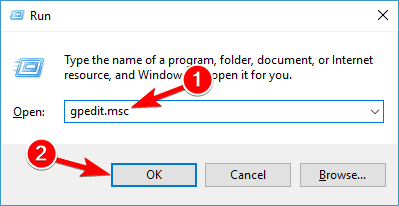
-
Редактор групповой политики теперь начнется.
- Имейте в виду, что эта функция недоступна в домашних версиях Windows.
- Однако есть способ включить редактор групповой политики в домашней версии Windows 10.
- Имейте в виду, что эта функция недоступна в домашних версиях Windows.
- На левой панели перейдите в следующее место:
- Конфигурация компьютераАдминистративные шаблоныСистемаУстранение неполадок и диагностика Скрипт диагностики.
- На правой панели вы должны увидеть три доступных записи.
- Проверить Состояние каждой записи.
- Если установлено значение Отключено, дважды щелкните отключенную запись и установите для нее значение Включено или же Не настроено.
- Сделайте это для всех трех записей в списке.

- Сделайте это для всех трех записей в списке.
- Если установлено значение Отключено, дважды щелкните отключенную запись и установите для нее значение Включено или же Не настроено.
Если вы получаете Средство устранения неполадок Windows перестало работать сообщение об ошибке, проблема может быть связана с настройками вашей групповой политики.
Имейте в виду, что Не настроено это нормальное состояние для этих настроек. Если все три параметра установлены на Не настроено, менять их не нужно.
5. Запустить сканирование SFC
- Нажмите Клавиша Windows + X открыть Win + X меню.
- Теперь выберите Командная строка (Админ) из списка.
- Если командная строка недоступна, вы также можете использовать PowerShell (Админ).
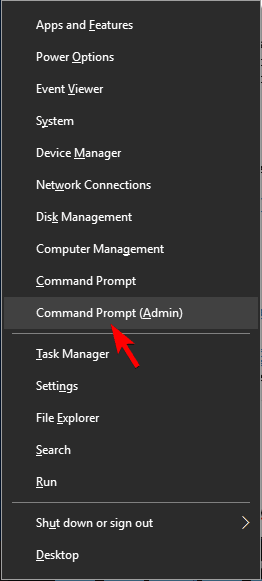
- Если командная строка недоступна, вы также можете использовать PowerShell (Админ).
- Когда Командная строка открывается, введите sfc / scannow и нажмите Входить запустить его.
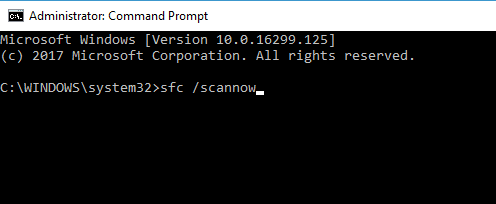
- Сканирование SFC должно теперь начаться.
- Имейте в виду, что это сканирование может занять до 15 минут, поэтому не прерывайте его.
Запустите сканирование системы, чтобы обнаружить потенциальные ошибки

Скачать Restoro
Инструмент для ремонта ПК

Нажмите Начать сканирование чтобы найти проблемы с Windows.

Нажмите Починить все для устранения проблем с запатентованными технологиями.
Запустите сканирование ПК с помощью Restoro Repair Tool, чтобы найти ошибки, вызывающие проблемы с безопасностью и замедление. После завершения сканирования в процессе восстановления поврежденные файлы заменяются новыми файлами и компонентами Windows.
По словам пользователей, вы можете решить эту проблему, запустив сканирование SFC. Иногда ваша установка Windows может быть повреждена, что приведет к Средство устранения неполадок Windows перестало работать появляться.
Если проблема не устранена или вам не удалось запустить сканирование SFC, попробуйте использовать DISM сканировать вместо этого. Для этого выполните следующие действия:
- Открыть Командная строка как администратор.
- Входить DISM / Онлайн / Очистка-Образ / RestoreHealth и нажмите Входить запустить его.
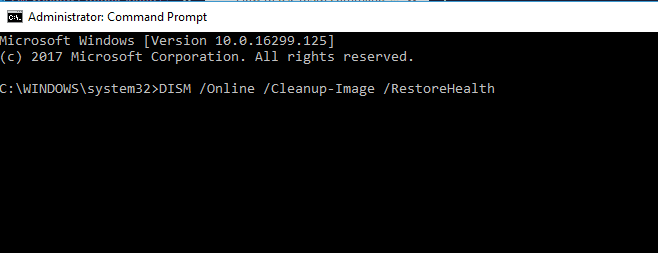
- Сканирование DISM начнется.
- Это сканирование может занять более 15 минут, поэтому не прерывайте его.
После завершения сканирования DISM проверьте, решена ли проблема. Если проблема не устранена или если раньше вы не могли запустить сканирование SFC, обязательно запустите его сейчас. После завершения сканирования SFC проблема должна быть решена.
6. Внесите изменения в свой реестр
- Нажмите Клавиша Windows + R и введите regedit.
- Нажмите Входить или щелкните ОК.
- Откроется редактор реестра.
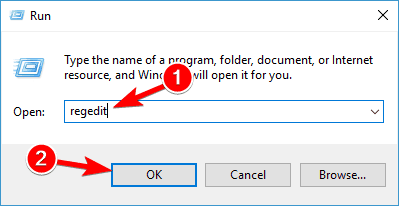
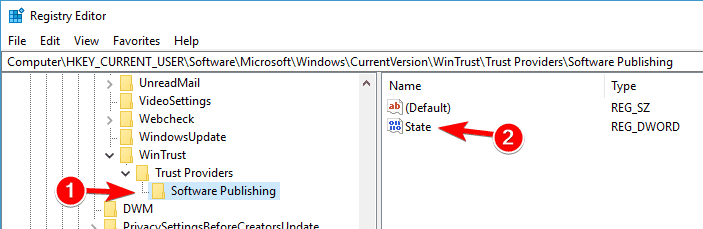
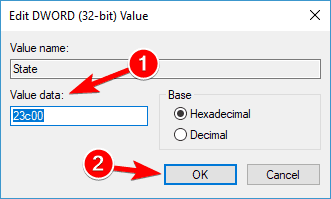
- Откроется редактор реестра.
- На левой панели перейдите к следующей клавише:
- HKEY_CURRENT_USERSпрограммное обеспечениеMicrosoftWindowsCurrentVersionWinTrustTrust ProvidersSoftware Publishing
- На правой панели дважды щелкните значок Состояние кнопка.
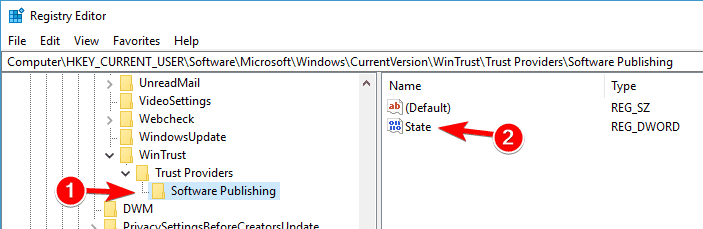
- Установить Данные значения к 23c00 и нажмите ОК сохранить изменения.
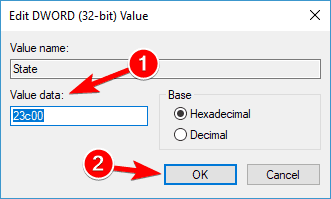
По желанию: Изменение реестра может быть потенциально опасным, поэтому всегда рекомендуется экспортировать его, прежде чем вносить какие-либо изменения.
- Чтобы экспортировать реестр, просто нажмите Файл> Экспорт.
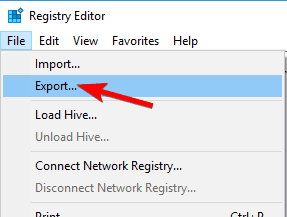
- Набор Диапазон экспорта в виде Все и введите желаемое имя.
- Выберите место для сохранения и нажмите кнопку Сохранить кнопка.
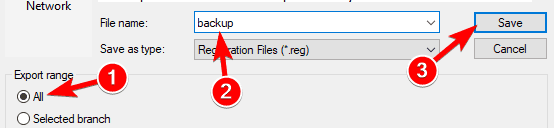 Если после изменения реестра что-то пойдет не так, вы можете просто запустить только что созданный файл, чтобы восстановить его до исходного состояния.
Если после изменения реестра что-то пойдет не так, вы можете просто запустить только что созданный файл, чтобы восстановить его до исходного состояния.
Если для данных значения уже установлено значение 23c00, ваш реестр настроен правильно, и это решение к вам не подходит.
По словам пользователей, иногда ваш реестр может вызывать Средство устранения неполадок Windows перестало работать ошибка появится. Скорее всего, это вызвано тем, что определенное значение было изменено другим приложением, но вы можете исправить это, выполнив действия, описанные выше.
7. Восстановите установку .NET Framework
- Нажмите Клавиша Windows + S и введите панель управления.
- Выбирать Панель управления из списка результатов.
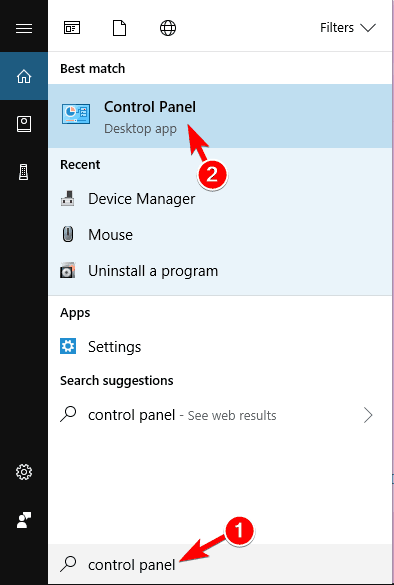
- Теперь перейдите к Программы и компоненты в Панель управления.
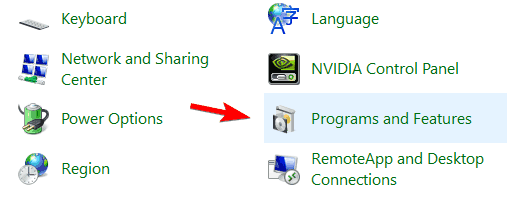
- Появится список установленных приложений.
- Выберите .NET Framework из списка и нажмите Изменять или же Удалить / Изменить.
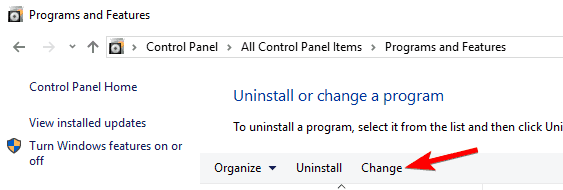
- Выбрать Ремонт вариант и следуйте инструкциям на экране.
По словам пользователей, иногда вы можете столкнуться с Средство устранения неполадок Windows перестало работать ошибка из-за поврежденного .NET Framework монтаж. Чтобы решить эту проблему, вам необходимо восстановить установку .NET Framework.
После восстановления установленной .NET Framework проблема должна быть полностью решена.
8. Выполните восстановление системы
- Нажмите Клавиша Windows + S и введите восстановление системы.
- Выбирать Создать точку восстановления из списка результатов.
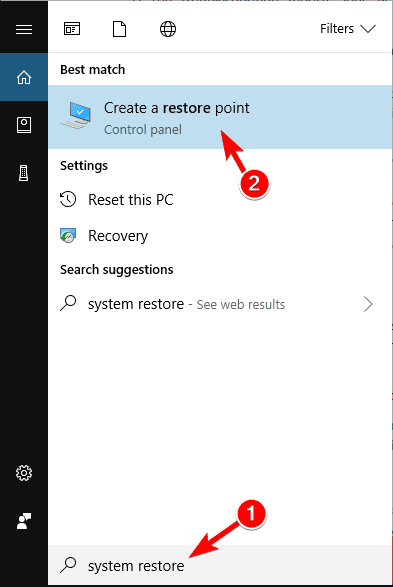
- Свойства системы появится окно.
- Нажмите на Восстановление системы кнопка.
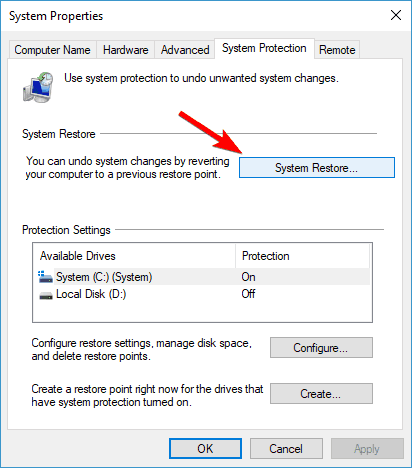
- Когда Восстановление системы открывается окно, нажмите на Следующий.
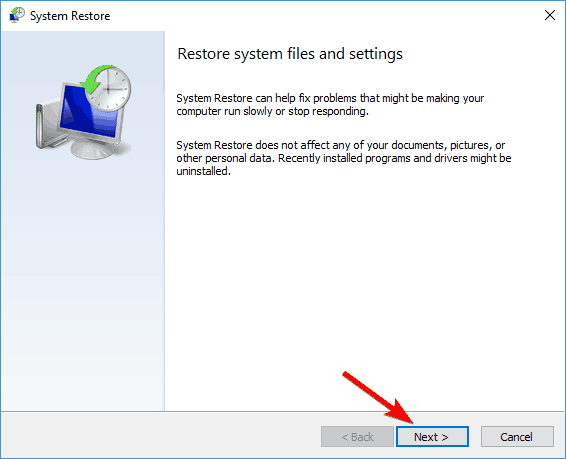
- Если доступно, отметьте Показать больше точек восстановления вариант.
- Теперь выберите нужную точку восстановления и нажмите Следующий.
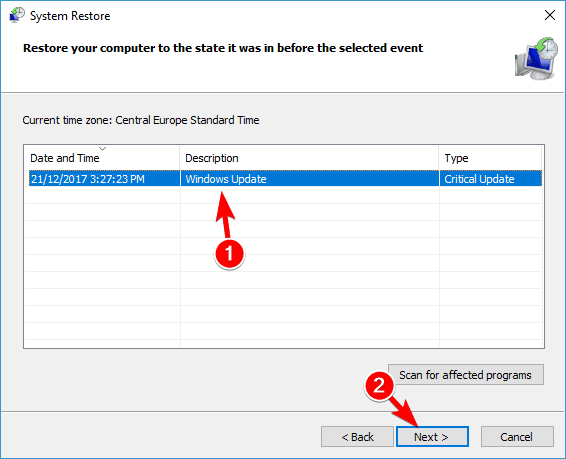
- Следуйте инструкциям на экране, чтобы завершить процесс восстановления.
Если у вас проблемы с Средство устранения неполадок Windows перестало работать сообщение об ошибке, вы можете решить проблемы, используя Восстановление системы характерная черта.
После восстановления компьютера проверьте, сохраняется ли проблема.
9. Создать новую учетную запись пользователя
- Нажмите Клавиша Windows + I открыть Приложение настроек.
- Когда Приложение настроек открывается, перейдите к учетные записи раздел.
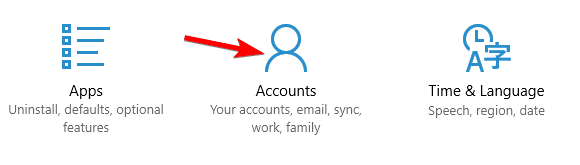
- В меню слева выберите Семья и другие люди.
- Теперь нажмите на Добавить кого-нибудь еще на этот компьютер из правой панели.
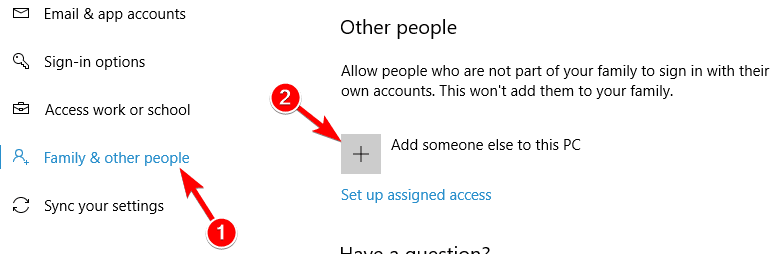
- Нажмите на У меня нет данных для входа этого человека.
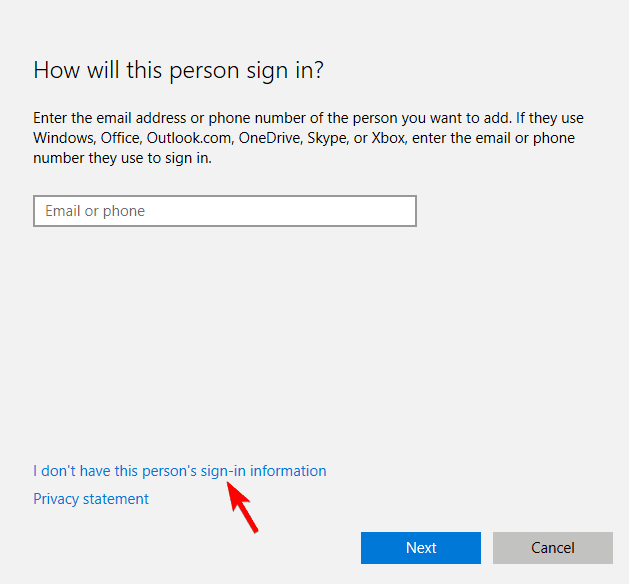
- Теперь нажмите на Добавить пользователя без Учетная запись Microsoft.
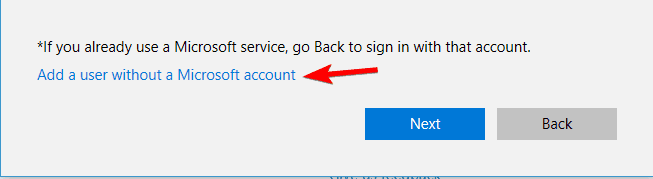
- Введите желаемое имя пользователя и нажмите Следующий.
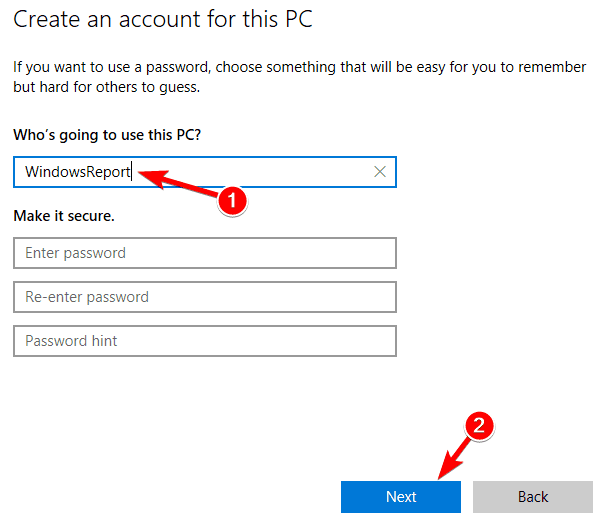
Иногда Средство устранения неполадок Windows перестало работать сообщение об ошибке может появиться из-за того, что ваш профиль пользователя поврежден. Чтобы решить эту проблему, вам необходимо создать новую учетную запись пользователя и проверить, появляется ли такая же проблема.
Создав новую учетную запись пользователя, переключитесь на нее и проверьте, появляется ли проблема снова. Если проблема не проявляется в новой учетной записи, это означает, что ваша старая учетная запись повреждена. Теперь вам нужно переместить свои личные файлы в новую учетную запись и использовать ее вместо старой.
Это не самое практичное решение, поскольку вам придется переместить свои личные файлы, но если другие решения не помогут решить проблему, вам, возможно, придется создать новую учетную запись и перенести файлы.
Если у вас все еще есть проблемы со средством устранения неполадок после применения этих решений, сообщите об этом в разделе комментариев ниже, мы будем рады решить вашу проблему.
 По-прежнему возникают проблемы?Исправьте их с помощью этого инструмента:
По-прежнему возникают проблемы?Исправьте их с помощью этого инструмента:
- Загрузите этот инструмент для ремонта ПК получил рейтинг "Отлично" на TrustPilot.com (загрузка начинается на этой странице).
- Нажмите Начать сканирование чтобы найти проблемы с Windows, которые могут вызывать проблемы с ПК.
- Нажмите Починить все исправить проблемы с запатентованными технологиями (Эксклюзивная скидка для наших читателей).
Restoro был загружен 0 читатели в этом месяце.
Часто задаваемые вопросы
Средство устранения неполадок Windows - это набор программ, которые призваны помочь вашей Windows Операционные системы с обнаружением и исправлением общих проблем, которые могут возникнуть при его использовании.
- Выберите Пуск> Параметры> Обновление и безопасность> Устранение неполадок.
- Выберите тип устранения неполадок, который вы хотите выполнить, затем выберите Запустить средство устранения неполадок.
- Разрешите запуск средства устранения неполадок и затем ответьте на все вопросы на экране.
Windows 10 может нормально работать и без установленного средства устранения неполадок, но это чрезвычайно удобный способ для новичков решать большие и маленькие проблемы, которые могут возникнуть при использовании их ПК.


![При восстановлении системы не удается извлечь файл / исходную копию [FIX]](/f/8799d7a736a7e014392705c871bcabd4.jpg?width=300&height=460)